6 Cara memperbaiki notifikasi yang tidak berfungsi di iPhone
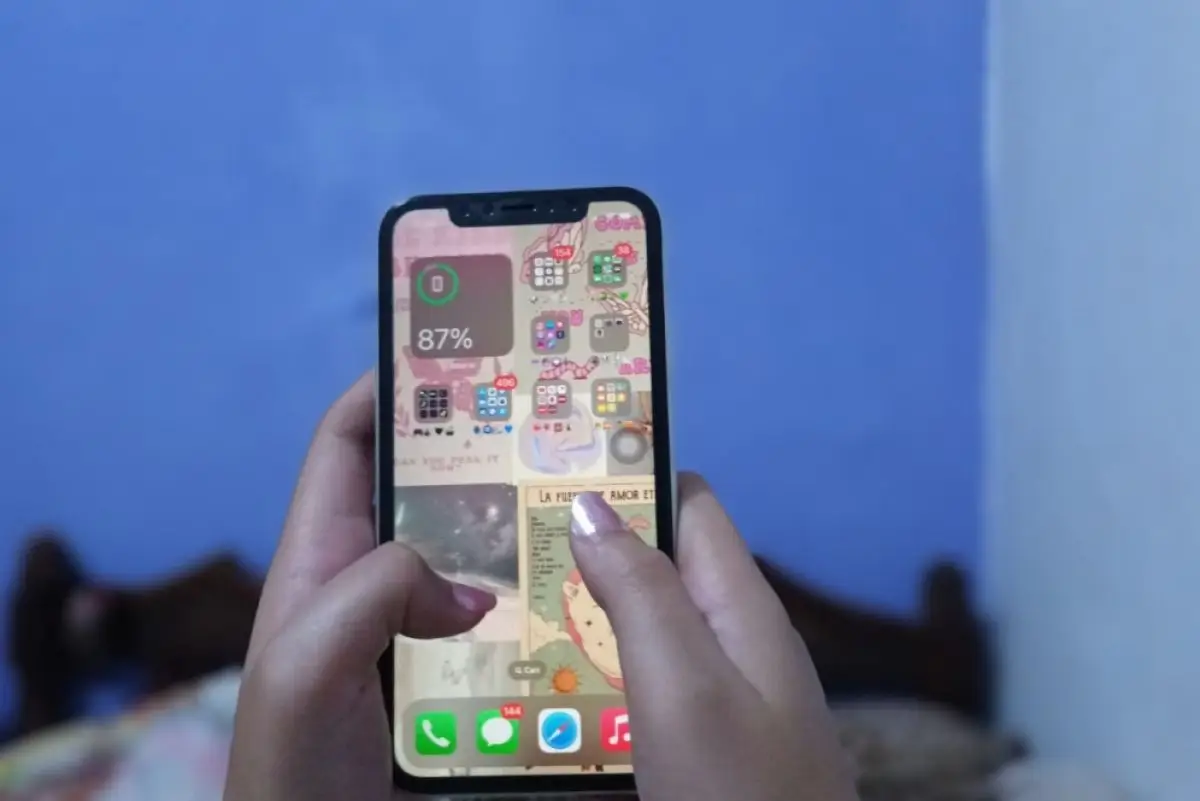
foto: techno.id/yani andriyansyah
Techno.id - Notifikasi di iPhone sangat penting, karena akan memberi informasi terbaru dan memberikan pembaruan secara real-time. Baik itu pesan baru dari teman, pengingat untuk janji temu yang akan datang, atau peringatan dari aplikasi favorit, notifikasi memastikan bahwa kamu selalu mengetahui apa yang terjadi. Oleh karena itu, bisa sangat membuat frustrasi jika notifikasi tiba-tiba berhenti bekerja di iPhone.
Sebab, notifikasi yang hilang lebih dari sekadar ketidaknyamanan kecil, tetapi juga dapat mengganggu rutinitas dan menyebabkan segala macam masalah yang dapat terjadi karena beberapa alasan, termasuk pengaturan notifikasi yang salah dikonfigurasi, gangguan perangkat lunak, atau masalah khusus aplikasi.
Ketika kamu tidak menerima pemberitahuan sama sekali, pemberitahuan datang terlambat atau malah muncul secara sporadis, kamu tidak perlu terus memeriksa aplikasi secara manual untuk pembaruan. Berikut beberapa tips dan perbaikan untuk membantu memulihkan notifikasi di iPhone sehingga kamu tetap mendapatkan peringatan penting.
1. Coba perbaikan dasar

Restart sederhana seringkali dapat mengatasi gangguan sementara yang memengaruhi notifikasi, jadi ada baiknya untuk mencobanya terlebih dahulu. Untuk melakukan ini, tekan dan tahan tombol samping bersama dengan salah satu tombol volume. Kemudian, seret penggeser daya ke kanan untuk mematikan perangkat. Setelah benar-benar mati, tekan dan tahan tombol samping lagi untuk menyalakannya kembali.
Karena sebagian besar notifikasi mengandalkan koneksi internet yang stabil, penting untuk mengesampingkan masalah apa pun dengan Wi-Fi atau data seluler. Jika ada masalah, coba beralih ke jaringan lain untuk melihat apakah itu menyelesaikannya.
Selain itu, periksa fisik tombol mute di iPhone. Jika sakelar dihidupkan atau menampilkan oranye, sakelar akan membungkam semua pemberitahuan dan peringatan. Pastikan sakelar bisu dimatikan untuk memungkinkan pemberitahuan memutar suara.
Jika masalah pemberitahuan hanya memengaruhi beberapa aplikasi tertentu, aplikasi tersebut mungkin sudah usang atau bermasalah. Jika itu masalahnya, memperbaruinya kemungkinan besar akan membantu. Buka App Store, ketuk gambar profil kamu di pojok kanan atas, dan pilih Perbarui Semua untuk memperbarui semua aplikasi sekaligus.
2. Pastikan notifikasi diaktifkan

iPhone memungkinkan kamu menyesuaikan preferensi pemberitahuan untuk setiap aplikasi secara terpisah. Kamu perlu meninjau pengaturan ini untuk memastikan bahwa pemberitahuan untuk aplikasi favorit diaktifkan dan dikonfigurasi dengan benar. Begini cara melakukannya.
1. Buka aplikasi Pengaturan dan ketuk Pemberitahuan.
2. Gulir daftar aplikasi untuk menemukan dan memilih aplikasi yang kamu alami.
3. Pastikan sakelar “Izinkan Pemberitahuan” diaktifkan dan centang opsi Layar Kunci, Pusat Pemberitahuan, dan Spanduk (Banner).
4. Aktifkan opsi Suara sehingga kamu dapat mendengar notifikasi.
Kamu harus mengulangi langkah-langkah ini untuk setiap aplikasi yang tidak mengirimkan pemberitahuan di iPhone. Beberapa aplikasi, seperti WhatsApp, Gmail, dan Spotify, juga menawarkan opsi untuk menonaktifkan notifikasi dalam pengaturan dalam aplikasinya. Sebaiknya periksa juga pengaturan ini untuk memastikannya dikonfigurasi dengan benar.
3. Mematikan DND dan mode Fokus lainnya

Notifikasi mungkin tidak berfungsi jika kamu secara tidak sengaja mengaktifkan Jangan Ganggu (Do Not Disturb/DND) atau salah satu yang lainnya seperti Mode Fokus di iPhone. Untuk memeriksanya, geser ke bawah dari sudut kanan atas layar untuk membuka Pusat Kontrol. Dari sana, pastikan mode Jangan Ganggu, Tidur, atau mode Fokus lainnya dimatikan. Kamu juga perlu memverifikasi bahwa mode ini tidak diatur untuk diaktifkan secara otomatis pada waktu tertentu di iPhone dengan mengikuti langkah-langkah berikut.
1. Buka aplikasi Pengaturan di iPhone dan ketuk Fokus.
2. Pilih profil fokus untuk mengonfigurasinya.
3. Gulir ke bawah untuk memilih jadwal Fokus dan matikan tombol di menu berikut.
4. Ulangi langkah ini untuk setiap jadwal Fokus untuk menonaktifkannya.
Selain itu, jika kamu menggunakan beberapa perangkat Apple dengan ID yang sama, kembali ke halaman pengaturan Fokus dan nonaktifkan sakelar untuk “Bagikan di Seluruh Perangkat”. Ini akan mencegah mode Fokus disinkronkan di seluruh gadget dan berpotensi menyebabkan masalah dengan notifikasi.
RECOMMENDED ARTICLE
- 10 Fitur tersembunyi di iOS 18, begini cara menyesuaikan dan menggunakannya
- Cara menggunakan Genmoji di iOS 18, bikin emoji yang dihasilkan AI hanya dalam hitungan detik
- Sistem kamera iPhone 16 Pro Max menempati posisi terbaik keempat di dunia
- Begini cara mempersonalisasi ikon aplikasi iPhone dengan warna favorit, pilih mode terang atau gelap
- Apple Intelligence kini hadir dalam versi beta iOS publik, berikut cara mendapatkannya
HOW TO
-

Cara terbaru mentransfer pesan WhatsApp dari iOS ke Android, ternyata gampang banget di 2025 ini
-

Trik jitu bersihkan port audio iPhone dari debu tanpa merusak, ternyata segampang ini
-

Cara terbaru buka dan mengonversi file gambar HEIC ke JPEG di Windows 10 atau 11, gampang ternyata
-

Cara terbaru buka WhatsApp saat bermain game tanpa menutup aplikasi, ini fitur yang dibutuhkan
-

Cara mengunci chat WhatsApp (WA) dengan fingerprint atau screenlock, biar rahasia tetap aman
TECHPEDIA
-

Bisakah dapat Robux di Roblox secara gratis? Ini 10 faktanya agar tidak tergoda penipu
-

Detik-detik gelombang radio lawan sensor Jepang dan siarkan proklamasi kemerdekaan RI ke penjuru dunia
-

8 Penyebab charger ponsel mudah panas, jangan pakai adaptor abal-abal yang berbahaya!
-

Cara kerja peringatan dini tsunami Jepang, bisa deteksi bencana 10-20 detik sebelum datang
-

5 Tanggal Steam Sale paling populer yang termurah, game harga ratusan ribu bisa dapat diskon 90%
LATEST ARTICLE
HOW TO Selengkapnya >
-
![Cara terbaru mentransfer pesan WhatsApp dari iOS ke Android, ternyata gampang banget di 2025 ini]()
Cara terbaru mentransfer pesan WhatsApp dari iOS ke Android, ternyata gampang banget di 2025 ini
-
![Trik jitu bersihkan port audio iPhone dari debu tanpa merusak, ternyata segampang ini]()
Trik jitu bersihkan port audio iPhone dari debu tanpa merusak, ternyata segampang ini
-
![Cara terbaru buka dan mengonversi file gambar HEIC ke JPEG di Windows 10 atau 11, gampang ternyata]()
Cara terbaru buka dan mengonversi file gambar HEIC ke JPEG di Windows 10 atau 11, gampang ternyata
-
![Cara terbaru buka WhatsApp saat bermain game tanpa menutup aplikasi, ini fitur yang dibutuhkan]()
Cara terbaru buka WhatsApp saat bermain game tanpa menutup aplikasi, ini fitur yang dibutuhkan


















